Utilice la función Bloquear para mantener la dirección que desea medir y para evitar que la línea o área de medida se puedan mover o editar.
Al medir, la geometría de algunos objetos puede interferir con su capacidad de realizar mediciones con precisión. El bloqueo garantiza que la geometría medida mantiene una posición coherente en relación con el primer punto de medida que cree. Por ejemplo, puede establecer el bloqueo en el eje X o en una alineación paralela a la superficie de un objeto. Las líneas de medida cambian de color para reflejar el tipo de bloqueo que utiliza. Puede cambiar entre los distintos modos de bloqueo al medir varios puntos pulsando las teclas de acceso directo.
Nota: Los bloqueos Eje Z, Paralelo y Perpendicular no están disponibles para planos 2D.
Bloqueo de eje X, Y y Z
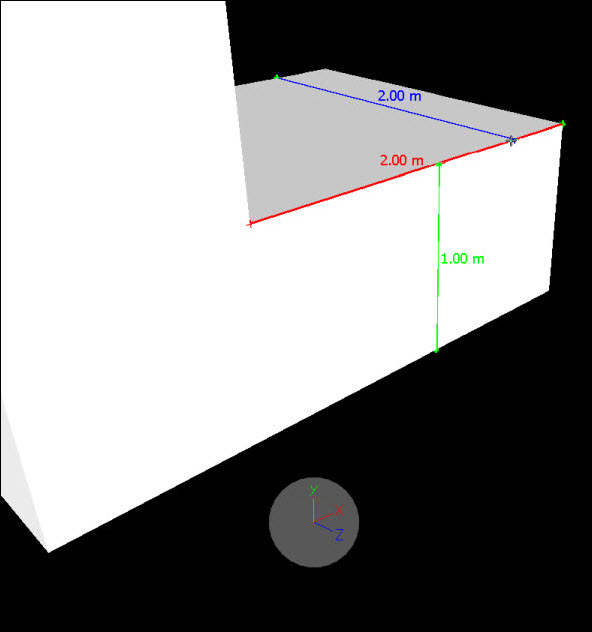
- Eje X: eje horizontal, indicado con una línea de medida de color rojo.
- Eje Y: eje vertical, indicado con una línea de medida de color verde.
- Eje Z: profundidad, indicado con una línea de medida de color azul.
Nota: Cuando se utilizan planos 2D, solo están disponibles los bloqueos de los ejes X e Y.
Bloqueo Perpendicular y Paralelo

- Perpendicular: establece un bloqueo en una alineación perpendicular a la superficie del punto inicial. Se indica mediante una línea de medida de color amarillo. Use el bloqueo Perpendicular con una herramienta de medida de Punto para medir, por ejemplo, la altura de una habitación.
- Paralelo: establece un bloqueo en una alineación paralela a la superficie del punto inicial. Se indica con una línea de medida de color magenta. Utilice esta opción con la herramienta de medida Área para medir el perímetro de una habitación, por ejemplo.